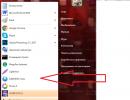Stiahnite si flash video downloader. Sťahovanie videí pomocou prehliadača Yandex
Najpohodlnejším spôsobom sťahovania videí je použitie špeciálnych rozšírení, ktoré pridajú tlačidlo „Stiahnuť“ alebo ikonu šípky vedľa odkazu na video.
Doplnky nájdete vždy v katalógu rozšírení Yandex. Programy na sťahovanie videí nájdete a stiahnete zadarmo na oficiálnych stránkach vývojárov.
Všeobecné informácie
Nie všetky stránky vám umožňujú voľne sťahovať prezentované video. Ak chcete stiahnuť video do počítača, budete si musieť nainštalovať špeciálny program alebo aktivovať rozšírenie. Ich hlavný rozdiel spočíva v zdrojoch, z ktorých sa dajú použiť na sťahovanie videí v prehliadači Yandex. Niektorí pracujú iba s jednou stránkou, zatiaľ čo iní akceptujú všetky populárne sociálne siete.
Za zmienku stoja výhody používania rozšírení na sťahovanie videí z prehliadača Yandex:
- Možnosť výberu formátu uloženého súboru.
- Nezávislá kontrola kvality videa (na zníženie hlasitosti môžete znížiť kvalitu).
- Stiahnite si streamované video.
- Žiadna registrácia ani doplatok.
Ummy sťahovanie videa
Ummi video downloader je bezplatný program pre váš počítač, pomocou ktorého si môžete stiahnuť video a zvuk z prehliadača Yandex. Aplikácia funguje iba so službou Youtube.
Pokyny na používanie programu:
- Stiahnite si a nainštalujte nástroj do svojho zariadenia. Odkaz na stiahnutie
Upozorňujeme, že počas inštalácie nástroja sa zobrazí výzva na inštaláciu prehliadača a služieb od spoločnosti Yandex. Ak už máte nainštalovaný prehliadač Yandex a nepotrebujete služby, odporúčame zrušiť začiarknutie všetkých políčok v okne inštalátora.

- Potom po dokončení inštalácie spustite program.
- Vložte odkaz na video do špeciálneho riadku.
- Vyberte formát a kvalitu videa.

- Kliknite na tlačidlo „Stiahnuť“ a vyberte miesto na uloženie videa.

- Počkajte na dokončenie procesu.
Zvláštnosťou programu je možnosť stiahnuť si nie celé video, ale samostatnú zvukovú stopu vo formáte MP3. Táto funkcia bude obzvlášť dôležitá, ak si namiesto hudobného videa chcete stiahnuť iba zvukovú verziu.

Ak chcete stiahnuť zvukovú stopu, musíte vybrať formát sťahovania MP3
FVD video
Rozšírenie na sťahovanie videa FVD pre prehliadač Yandex vám umožňuje sťahovať filmy akejkoľvek kvality z mnohých populárnych stránok vrátane služby YouTube.
Doplnok nájdete v katalógu rozšírení alebo kliknutím na odkaz

Po nainštalovaní pluginu začne automaticky fungovať. Ak sa na prezeranej stránke nachádza video, ktoré je možné uložiť, šípka doplnku zmení farbu na modrú. Ak naň kliknete, automaticky sa stiahne. Na stiahnutie sú k dispozícii nasledujúce formáty: HD; FLV; mp4; AVI.
Súbor sa uloží do užívateľom určeného alebo predvoleného priečinka.
Uložiť z. net
Uložiť z rozšírenia. net je poskytovaný bezplatne z katalógu doplnkov prehliadača Yandex.

Po povolení doplnku sa pod každým videom uverejneným na populárnych portáloch zobrazí zelené tlačidlo s nápisom „Stiahnuť“. Ak chcete stiahnuť video z YouTube alebo inej služby, stačí kliknúť na tlačidlo a vybrať požadovaný formát.

Ak sa pod súborom videa nenachádza tlačidlo „Stiahnuť“, môžete ho vynútiť stiahnutím vložením odkazu na video na domovskú stránku rozšírenia.

Aktuálne Savefrom. net spolupracuje s viac ako 40 populárnymi poskytovateľmi hostingu. Odkaz na stiahnutie doplnku:
Skyload pre prehliadač Yandex
Pomocou rozšírenia Skyload pre prehliadač Yandex môžete sťahovať videá a hudbu z najnavštevovanejších sociálnych sietí a ďalších služieb. Za zmienku stoja výhody používania aplikácie:
- Jednoduché a intuitívne rozhranie.
- Služba viacnásobného sťahovania.
- Výber veľkosti a kvality.
- Program má vstavaný prehrávač, ktorý vám umožňuje zobraziť video pred jeho stiahnutím.

Aplikácia je poskytovaná bezplatne pre prehliadač Yandex. Je ale možné prihlásiť sa na platené predplatné, čím sa reklama z rozšírenia odstráni. Za 2 mesiace používania budete musieť zaplatiť asi 140 rubľov.
Distribúcia rozšírenia sa nachádza na adrese:
Pomocník na stiahnutie videa
Sťahovač videa pre prehliadač Yandex Video DownloadHelper (alebo jednoducho DownloadHelper) vám umožňuje pracovať nielen s bežnými videami, ale aj sťahovať streamované videá, čo je pre používateľov často potrebné.
Rozšírenie je poskytované úplne zadarmo a je k dispozícii na stiahnutie v oficiálnom obchode s aplikáciami Chrome
Doplnok DownloadHelper nie je navrhnutý tak, aby fungoval s prehliadačmi používajúcimi jadro Chromium, takže v niektorých prípadoch môžu nastať problémy so sťahovaním. Toto je potrebné vziať do úvahy pri výbere rozšírenia.
Inštalácia DownloadHelper
Proces inštalácie Video DownloadHelper pre prehliadač Yandex prebieha v niekoľkých krokoch:
- Kliknite na odkaz na obchod s aplikáciami
- Inštalácia rozšírenia.
- Súhlas so zobrazením a správou osobných údajov.
- Proces inštalácie končí príslušným vyhlásením a zobrazením ikony v hornej lište prehliadača.
Pomocou DownloadHelper
Po dokončení inštalácie musí používateľ reštartovať prehliadač, aby mohol sťahovať videá z YouTube a iných stránok. Ak chcete stiahnuť video do svojho zariadenia, musíte prejsť na požadovanú službu, kliknúť na ikonu rozšírenia a vybrať požadovaný formát a kvalitu. Používateľ si nezávisle vyberie, kam sa súbor uloží.

Z akých stránok si môžete stiahnuť?
Katalóg stránok, s ktorými doplnok funguje, je možné zobraziť v nastaveniach rozšírenia. Ak to chcete urobiť, kliknite na ikonu DownloadHelper, kliknite na symbol „šípky“ a vyberte hárok. Rozšírenie zaznamenáva video súbory z mnohých stránok vrátane takých populárnych, ako sú YouTube, Facebook, VK, Twitter.
Vyššie uvedené programy a rozšírenia umožňujú používateľom sťahovať videá do svojho počítača prostredníctvom prehliadača Yandex v priebehu niekoľkých minút. Pre výber tej správnej aplikácie sa stačí zoznámiť so všetkými a vybrať si takú, ktorá spĺňa potrebné parametre.
Spodná čiara
Napriek tomu, ktorý program by som si mal vybrať na sťahovanie videí v prehliadači Yandex?
Po testovaní vyššie uvedených programov sme dospeli k záveru, že rozšírenie SaveFrom.net je najvhodnejšie pre prehliadač Yandex. A tu sú dôvody:
- Aplikáciu je možné jednoducho nainštalovať z obchodu s rozšíreniami
- Nie je v konflikte s antivírusom vášho počítača
- Jednoduché použitie: stačí kliknúť na tlačidlo „stiahnuť“ vedľa požadovaného videa
- Spolupracuje s hlavnými videohostingovými sociálnymi sieťami a webovými stránkami
Aké programy používate pri sťahovaní videí? Napíšte do komentárov.
Pomocou webových prehliadačov môžete nielen prehliadať webové stránky, ale ich používať aj ako výkonné nástroje na sťahovanie akéhokoľvek obsahu. Napríklad cez Yandex.Browser môžete pomocou špeciálnych rozšírení jednoducho sťahovať video a zvuk zo sociálnych sietí a hostingových stránok, ako je YouTube.
Video DownloadHelper (alebo jednoducho DownloadHelper) je doplnok vytvorený pre prehliadač Google Chrome a možno ho voľne nainštalovať do prehliadača Yandex. Po inštalácii môže používateľ sťahovať videá z rôznych stránok, ruských aj zahraničných. Toto rozšírenie sa líši od všetkých ostatných v tom, že dokáže sťahovať streamovaný zvuk a video - tým sa nemôže pochváliť žiadny iný prehliadač.
Toto rozšírenie sa inštaluje ako každé iné. Jeho možnosti vám umožňujú sťahovať nielen z najväčších sociálnych sietí a stránok na hosťovanie videa, ale aj z iných stránok, kde je dostupný multimediálny obsah. Oproti svojmu názvu dokáže doplnok sťahovať nielen videá, ale aj hudbu.
Bohužiaľ, pre prehliadače založené na jadre Chromium tento doplnok nie je tak vyvinutý ako pre Firefox a je v stave „beta“. Z tohto dôvodu sa mnohí používatelia sťažujú, že DownloadHelper nesťahuje obsah z rôznych stránok, ktoré tvrdia, že sú podporované, ako napríklad YouTube. V predvolenom nastavení povoľujú nastavenia rozšírenia možnosť „ Ignorovať YouTube“, no ani po vypnutí nie každý stále sťahuje videá z tejto stránky. Ostáva nám len dúfať, že v budúcnosti tieto nedorozumenia vývojári napravia.
Inštalácia DownloadHelper

Každého z nás pri návšteve určitých webových stránok obsahujúcich videá napadlo, že by bolo fajn uložiť si to či ono video do počítača. Ale, bohužiaľ, nie každý internetový zdroj poskytuje takúto príležitosť. V súčasnosti existuje obrovské množstvo rôznych doplnkov pre webový prehliadač Mozilla. V tomto článku sa pozrieme na jednu z najpohodlnejších a najobľúbenejších aplikácií medzi návštevníkmi World Wide Web.
Doplnok Firefoxu na sťahovanie videí
Flash Video Downloader
Flash Video Downloader je jedným z najfunkčnejších doplnkov na sťahovanie videí. Umožňuje vám sťahovať videá z takmer všetkých webových stránok na internete. Za zmienku stojí pohodlné rozhranie tohto rozšírenia, ako aj možnosť výberu rozlíšenia pre videá a stabilnú prevádzku.
Najprv si musíte stiahnuť a nainštalovať tento nástroj. Ak to chcete urobiť, spustite internetový prehliadač Mozilla. Otvorte ponuku prehliadača a vyberte položku „Doplnky“.
Potom do vyhľadávacieho riadku napíšeme názov rozšírenia „Flash Video Downloader“ bez úvodzoviek. Kliknite na ikonu lupy umiestnenú napravo od okna vyhľadávania. Vyberte doplnok, ktorý hľadáte, a napravo od neho kliknite na tlačidlo „Inštalovať“.

Po všetkých vyššie uvedených akciách sa vpravo hore vedľa ikony ponuky zobrazí ikona zobrazujúca šípku s vodorovnou čiarou pod ňou. Niečo podobné nie je ikona „Nahrávanie súborov“.

Keď webová stránka obsahuje videá, ktoré je možné stiahnuť, ikona sťahovania videa sa zmení na modrú.

Ak kliknete na túto šípku, zobrazí sa okno, v ktorom si môžete vybrať požadovaný videozáznam a upraviť kvalitu obrazu. Vyberte príslušné video a kliknite na tlačidlo „Stiahnuť“ napravo od neho.

Ďalej v tomto okne uvidíte počet stiahnutých megabajtov a percento stiahnutia. Na paneli s nástrojmi sa tiež zobrazí čas, po ktorom sa súbor stiahne do osobného počítača používateľa.

Všetky stiahnuté súbory sa štandardne ukladajú do priečinka „Stiahnuté súbory“ vo vašom počítači. Ak neviete, kde sa tento priečinok nachádza, tak v prehliadači na paneli nástrojov je tlačidlo so šípkou, kliknite naň a napravo od prevzatého súboru sa zobrazí ikona podobná priečinku, kliknite na a dostanete sa do priečinka so všetkými predtým stiahnutými súbormi.

Týmto jednoduchým spôsobom vám toto rozšírenie pre Mozillu na sťahovanie videí umožní sťahovať vaše obľúbené videá do vášho osobného počítača jediným kliknutím.
Moderné webové prehliadače už dávno prestali byť jednoduchými programami na prezeranie webových stránok. S ich pomocou používatelia sledujú videá, počúvajú hudbu, hrajú videohry, nakupujú atď. Často chcem do tohto zoznamu pridať sťahovanie súborov. Ak sa vám video, ktoré ste si pozreli na YouTube, páčilo, uložili ste si ho na disk a môžete si byť istí, že vo vašom regióne nebude odstránené ani zakázané. V predvolenom nastavení prehliadače takúto funkciu nemajú, ale je možné ju povoliť pomocou špeciálnych rozšírení. Tento článok pojednáva o doplnkoch Video DownloadHelper a FVD Video Downloader pre prehliadač Yandex.
DownloadHelper je rozšírenie vyvinuté pre internetový prehliadač Google Chrome. S jeho pomocou môžu používatelia sťahovať hudbu a videá priamo zo sociálnych sietí a hostingových stránok, ako je napríklad YouTube.
FVD Video Downloader je doplnok pre Operu. Pod každým online prehrávačom pridáva pohodlné tlačidlo „Stiahnuť“. Používatelia si vďaka nemu môžu stiahnuť svoje obľúbené video alebo film na pár kliknutí bez toho, aby ho museli hľadať na internete.

Napriek tomu, že oba vyššie opísané doplnky boli vyvinuté pre iné programy, fungujú aj s rozhraním prehliadača od spoločnosti Yandex. Faktom je, že všetky tieto 3 prehliadače sú vytvorené na rovnakom motore Blink, vďaka čomu sú vo funkčnosti veľmi podobné a umožňuje vám pracovať s rovnakými doplnkami.
Inštalácia pomocníka na stiahnutie
Bohužiaľ, toto rozšírenie nie je v štandardnom katalógu doplnkov Yandex. Používatelia však môžu použiť internetový obchod Google na inštaláciu a pripojenie požadovaného pluginu. Ak neviete, ako to urobiť, postupujte podľa uvedených pokynov:
Alternatívnym spôsobom inštalácie je prejsť na oficiálnu webovú stránku vývojára produktu pomocou odkazu http://www.downloadhelper.net/. Kliknite na tlačidlo „Inštalovať“ a na stránke, ktorá sa otvorí, vyberte verziu pre Chrome. Potom sa dostanete do adresára Google a môžete nainštalovať doplnok rovnakým spôsobom.

Po úspešnej inštalácii sa na paneli s nástrojmi prehliadača Yandex zobrazí špeciálna ikona. Keď začnete sledovať video, uloží sa do vyrovnávacej pamäte na pevnom disku a rozsvieti sa ikona. Môžete naň kliknúť a vybrať „Stiahnuť“. Zadajte rozlíšenie, v ktorom chcete uložiť video súbor, a záznam z vyrovnávacej pamäte sa importuje do bežného súboru.
Na internete je toľko úžasných stránok, kde sú všetky druhy video a audio súborov k dispozícii na voľný prístup. Bohužiaľ, používateľov často čaká dosť nepríjemné prekvapenie: všetky tieto nepochybne úžasné veci sú dostupné iba online. Čo by ste mali urobiť, ak chcete niečo uložiť do počítača? Najviditeľnejšou možnosťou je hľadať inde. Existuje však oveľa jednoduchší spôsob - stiahnite si Video Downloader Pro v ruštine a získajte plný prístup ku všetkým potrebným súborom.
Video Downloader Pro je pohodlné a funkčné rozšírenie pre prehliadače, ktoré vám umožňuje sťahovať video a zvuk z mnohých obľúbených služieb. A to sa deje jednoducho, rýchlo a bez zbytočných pohybov zo strany užívateľa.
Kľúčové vlastnosti
Video Downloader Pro si môžete zadarmo stiahnuť kliknutím na odkaz na našej webovej stránke. Potom stačí nainštalovať plugin do prehliadača a baviť sa.
Teraz spustite stránku s požadovaným súborom. Nenašli ste tlačidlo sťahovania? Nie, všetko je v poriadku, rozšírenie funguje. Len trochu inak. Musíte spustiť požadované video alebo hudobnú kompozíciu, potom kliknúť na ikonu doplnku (nachádza sa napravo od panela s adresou) a vybrať súbor na stiahnutie. To je všetko, sťahovanie potrebného obsahu do počítača sa začne okamžite. Upozorňujeme, že informácie o jeho formáte a veľkosti sú zobrazené vedľa každého súboru.
Všetky potrebné videá a zvukové záznamy si tak stiahnete do počítača v čo najkratšom čase. Teraz vám budú dostupné nielen online. Video Downloader Pro si môžete zadarmo stiahnuť v ruštine pomocou príslušných odkazov.
Výhody a nevýhody rozšírenia
- Jednoduchosť obsluhy.
- Podporuje sťahovanie z mnohých populárnych služieb.
- Nefunguje s YouTube.
- Stiahnuté súbory pomenúva nezávisle, zvyčajne podľa názoru používateľa nezmyselnou sadou znakov.
S akými prehliadačmi je kompatibilný?
Video Downloader Pro je kompatibilný s prehliadačmi: Opera, Google Chrome, Mozilla Firefox
Video Downloader Pro pre Google Chrome

Video Downloader Pro pre Google Chrome
Video Downloader Pro pre Operu